Google Chrome ou ses Open Source homologue Chrome est un relativement nouveau navigateur web développé par Google.
Il combine plusieurs fonctionnalités intéressantes et des idées que d’autres navigateurs Internet ne pas offrir à ce point dans le temps.
Il lui manque des fonctions, en revanche, que les autres navigateurs proposent.
Cet article va examiner cinq caractéristiques intéressantes, le navigateur de Google. Certains d’entre eux peuvent être ajoutés à d’autres navigateurs web – en particulier Mozilla Firefox – avec des add-ons, tandis que d’autres sont uniques en ce moment.
Il n’est généralement pas longtemps cependant, avant une caractéristique populaire obtient mis en œuvre dans d’autres navigateurs web.
1. Ressources Volet

Les Webmasters qui utilisent Firefox ont généralement le Firebug installé, ce qui leur donne accès à de l’information sur un site web, le code source, mais aussi sur des éléments sur une page qui inclut les temps de chargement et d’autres informations utiles.
Google Chrome fournit ces informations hors de la boîte. Un simple clic droit sur un site web entièrement chargé et la sélection d’Inspecter Élément de cet élément dans l’inspecteur de site.
L’onglet Ressources affiche le temps de chargement et la taille de tous les éléments sur cette page web spécifique. Les ressources sont divisées en catégories comme les scripts, des images ou des documents.
Le total des temps de chargement et la taille de transfert est montré qu’il est aussi divisé en catégories. Cela donne un aperçu immédiat des éléments qui ralentissent le chargement de la page du temps la plupart.
2. Le redimensionnement des zones de Texte
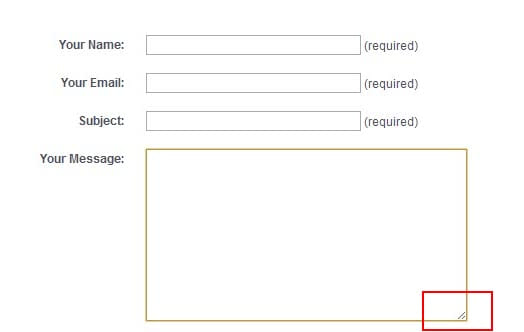
Les zones de texte sur les sites web sont généralement placés pour donner aux visiteurs les moyens d’interagir avec le site web ou de son propriétaire.
Contact et formulaires de commentaires utiliser les zones de texte qui permettent aux visiteurs de type texte soit d’en informer le webmaster à propos de quelque chose ou de le publier sous la forme d’un commentaire sur le site.
Certains sites web de mettre en œuvre plutôt petites boîtes de texte qui rend inutile difficile à saisir un commentaire ou un message.
Google Chrome propose une fonction pour redimensionner les zones de texte sur des sites web par un simple clic dans le coin inférieur droit, et en faisant glisser le texte pour l’agrandir.
3. Le Gestionnaire De Tâches
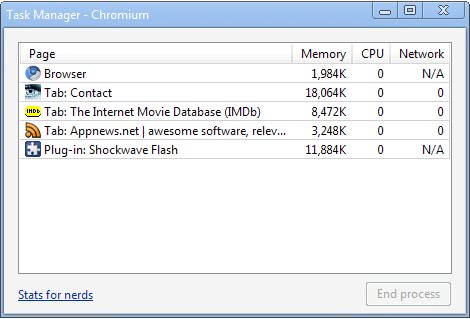
Le gestionnaire de tâches du navigateur de Google fournit des informations sur la mémoire, le processeur et l’utilisation du réseau de chaque onglet ouvert, le moteur de navigateur lui-même et les plugins qui ont été chargés.
La vue d’ensemble est intéressant car il vous donne de l’information sur les ressources sources directement dans le navigateur web.
Plugins avec une forte utilisation des ressources peuvent être identifiés et les désinstaller à partir du navigateur internet ou de système informatique.
Encore plus intéressante est la possibilité de tuer l’un des navigateurs web les onglets de la fenêtre gestionnaire des tâches.
Les onglets fonctionnent indépendamment les uns des autres, ce qui le rend plus sûr de supprimer des onglets.
4. En utilisant le Mode Incognito pour ouvrir une session dans le même service deux fois, avec des comptes différents
Le Mode navigation privée est déjà disponible dans d’autres navigateurs web. Ceux qui n’ont pas mis en œuvre ont déjà annoncé (probable) de l’ajouter dans l’une des prochaines versions.
Alors que son objectif principal est la vie privée, il peut être utilisé pour se connecter sur le même service avec un compte différent en même temps.
Cela est possible parce que active les cookies et les informations ne s’appliquent pas lorsque vous lancez le mode navigation privée.
Il est donc possible de se connecter à des services tels que Gmail deux fois. La première utilisation régulière de l’instance du navigateur, puis la deuxième fois, en commençant par le mode Incognito (Ctrl+Shift+N) et la journalisation dans le service de nouveau.
5. L’Historique Du Navigateur
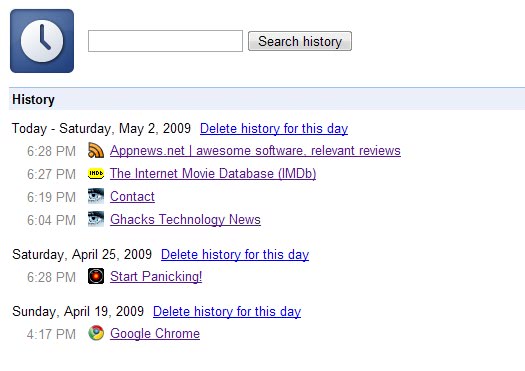
Le raccourci [Ctrl H] ouvre l’historique du navigateur de Google Chrome, qui est triée par date.
Les sites sont répertoriés avec leurs favicon et le titre sur la page principale, et une recherche est à condition que vous pouvez utiliser pour trouver des sites sur la base des titres de page ou des adresses.
Google Chrome affiche les dates, les titres, les descriptions et les vignettes tandis que Chrome affiche les mêmes informations, à l’exception de vignettes.